Barangolási profilja nem lett teljesen szinkronizálva – Windows 11/10
Windows 11/10 futtató számítógépeken bejelentkezési vagy kijelentkezési késések tapasztalhatók barangoló felhasználói profilok használatakor(roaming user profiles) . Ebben a bejegyzésben a barangolási profil szinkronizálási és bejelentkezési hibájával, valamint a kijelentkezési késleltetésekkel foglalkozunk a Windows 11/10 .
A roamingprofil nem lett teljesen szinkronizálva
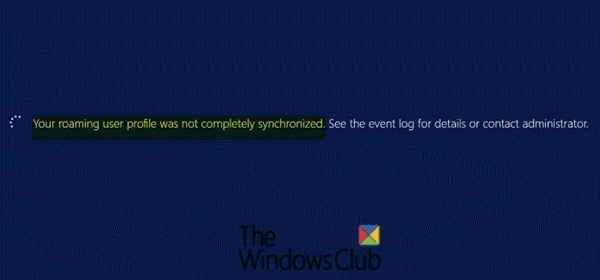
Egyes Windows 10 -felhasználók bejelentkezési vagy kijelentkezési késéseket tapasztalhatnak barangoló felhasználói profilok használatakor. A következő hibaüzenet is megjelenik:
Your roaming profile was not completely synchronized. See the event log for details or contact administrator.
Az eseménynapló ellenőrzésével néhány figyelmeztető bejegyzés a következőket mutatja:
1509. esemény(Event 1509) (forrás: Általános felhasználói profil)
Windows cannot copy file \?C:Users%username%AppDataLocalMicrosoftWindows<Path to a file> to location \?UNC Path%username%.V6AppDataLocalMicrosoftWindows<path to a file>. This error may be caused by network problems or insufficient security rights.DETAIL - Access is denied.
509. esemény(Event 509) (forrás: Általános felhasználói profil)
Windows cannot copy file \?C:UsersUserNameAppDataLocalMicrosoftWindowsUPPSUPPS.bin to location \?UNC PathUserName.V6AppDataLocalMicrosoftWindowsUPPSUPPS.bin. This error may be caused by network problems or insufficient security rights.DETAIL - Access is denied.
Windows cannot copy file \?C:UsersUserNameAppDataLocalMicrosoftWindowsAppsMicrosoft.MicrosoftEdge_8wekyb3d8bbweMicrosoftEdge.exe to location \?UNCWS2016DC1
upUserName.V6AppDataLocalMicrosoftWindowsAppsMicrosoft.MicrosoftEdge_8wekyb3d8bbweMicrosoftEdge.exe. This error may be caused by network problems or insufficient security rights.DETAIL - The file cannot be accessed by the system.
Windows cannot copy file \?C:UsersUserNameAppDataLocalMicrosoftWindowsAppsMicrosoftEdge.exe to location \?UNCWS2016DC1
upUserName.V6AppDataLocalMicrosoftWindowsAppsMicrosoftEdge.exe. This error may be caused by network problems or insufficient security rights.DETAIL - The file cannot be accessed by the system.
1504. esemény(Event 1504) (forrás: felhasználói profil általános)
Windows cannot update your roaming profile completely. Check previous events for more details.
A roamingprofil szinkronizálási hibája és a bejelentkezési/kijelentkezési késések oka
Ezzel a problémával akkor találkozhat, ha olyan változás történik, amely a roamingból általában kizárt mappákat szinkronizálja a roaming felhasználói profilokkal be- vagy kijelentkezéskor.
Javítsa ki a roamingprofil(Fix Roaming) szinkronizálási hibáját és a bejelentkezési/kijelentkezési késéseket
A probléma megoldásához javasoljuk, hogy frissítsen a Windows legújabb verziójára a Windows Update(via Windows Update) segítségével, vagy frissítsen a Windows ISO használatával .
A problémát a következő két művelet bármelyikének végrehajtásával is megkerülheti.
1 ] ExcludeProfileDirs beállításkulcs (ExcludeProfileDirs)exportálása(Export) és importálása(Import)
ExcludeProfileDirs rendszerleíró kulcsot (Registry)exportálhat(export the) egy Windows 10 1909-es verziójú számítógépről, majd importálhatja a beállításkulcsot (Windows 10)azokra(ExcludeProfileDirs) a korábbi verziójú számítógépekre, amelyeken a problémát tapasztalja. Itt van, hogyan:
Exportálni:(To Export:)
A Windows 10 1909-es verzióját futtató számítógépen nyomja meg a Windows billentyű + R billentyűket. A Futtatás(Run) párbeszédpanelen írja be a regedit hit Enter parancsot a beállításszerkesztő megnyitásához .
Navigáljon a következő helyre:
HKCU > SOFTWARE > Microsoft > Windows NT > CurrentVersion > Winlogon > ExcludeProfileDirs
Miután elérte a fenti helyet, kattintson a Fájl(File) elemre a menüsorban, majd kattintson az Exportálásra.(Export.)
Írjon be egy fájlnevet, válassza ki a célhelyet – lehetőleg USB flash meghajtót.
Ezután kattintson a Mentés(Save) gombra .

Importálni:(To Import:)
Indítsa el a Rendszerleíróadatbázis(Registry Editor) -szerkesztőt a korábbi verziójú Windows számítógépen.
Kattintson File > Importálás(Import) elemre .
Alternatív megoldásként átmásolhatja az USB -re exportált .reg fájlt a számítógép asztalára, és a fájlra duplán kattintva egyesítheti a rendszerleíró adatbázisba.
2] Zárja(Exclude) ki az AppData mappát a Roaming profilból
A fenti eseménynaplóban felsoroltak szerint a bejegyzések az AppData mappára mutatnak. Így megkerülheti ezt a problémát, ha kizárja ezt a mappát a roamingprofilból. Ezt megteheti a Csoportházirend(Group Policy) segítségével .

Itt van, hogyan:
Nyissa meg a Helyi csoportházirend-szerkesztőt .
Navigáljon a következő helyre:
User Configuration > Administrative Templates > System > User Profiles
A jobb oldali ablaktáblán kattintson duplán a Könyvtárak kizárása a roamingprofil(Exclude directories in roaming profile) beállításban lehetőségre a tulajdonságainak szerkesztéséhez.
A Tulajdonságok(Properties) ablakban kattintson az Engedélyezés választógombra.(Enable.)
Írja be az AppData -t a Profillal való barangolás megakadályozása a következő könyvtárakban(Prevent the following directories from roaming with the profile) mezőbe.
Kattintson az Alkalmaz(Apply) > OK gombra(OK) .
Lépjen ki a Helyi csoportházirend-szerkesztőből(Exit Local Group Policy Editor) . Most már normálisan használhatja a roaming profilt szinkronizálási hiba és bejelentkezési/kijelentkezési késések nélkül.
Hope this helps!
Related posts
A Windows nem tudja ellenőrizni a digitális aláírást (52-es kód)
Javítás Az archívum vagy ismeretlen formátumú, vagy sérült
Ehhez a funkcióhoz cserélhető adathordozó szükséges – Jelszó-visszaállítási hiba
Javítsa ki a Microsoft Store 0x801901f4 bejelentkezési hibáját Windows 11/10 rendszeren
Javítsa ki a Crypt32.dll nem található vagy hiányzó hibát a Windows 11/10 rendszerben
Javítsa ki az Explorer.exe alkalmazáshibáját Windows 11/10 rendszeren
Javítsa ki az 5:0000065434 számú alkalmazásbetöltési hibát Windows 10 rendszeren
További szabad területre van szükség azon a meghajtón, amelyre a Windows telepítve van
A Hid.dll nem található, vagy hiányzik a hiba a Windows 10 rendszerben
A program nem indul el, mert hiányzik az AppVIsvSubsystems32.dll fájl
Javítsa ki a 0xc0150004 számú alkalmazáshibát Windows 11/10 rendszeren
Helyezze be a külső adathordozót, és nyomja meg az OK gombot
1327-es hiba Érvénytelen meghajtó programok telepítésekor vagy eltávolításakor
Az illesztőprogram belső illesztőprogram-hibát észlelt a DeviceVBoxNetLwf oldalon
Ez a számítógép nem frissíthető Windows 10-re a paritásos tárolóhelyek miatt
FEATURE TRANSFER hiba a szoftver telepítése közben a Windows 10 rendszeren
A Start PXE IPv4-en keresztüli javítása a Windows 11/10 rendszerben
A 0x800CCC0F jelzett hiba küldése vagy fogadása az Outlook programban
Hoppá! Ezt nem tudtuk elmenteni – a Windows Photos alkalmazást
Az Intelligens ellenőrzés sikeres, rövid időbeli idő sikertelen hiba javítása a HP számítógépen
